Windows错误恢复是一个系统自带的功能,用于修复系统遇到的问题。然而,有时候当我们尝试使用该功能来解决问题时,却发现无法进入桌面,进一步增加了我们的困扰。在本文中,将会介绍一些解决这个问题的方法,帮助您重获进入桌面的权限。

1.检查硬件连接情况:检查所有硬件连接,包括电源线、数据线和其他外设的连接是否稳固,确保没有松动或损坏。

2.检查电源问题:确认电脑是否有足够的电源供应,并且电源适配器工作正常。如果是台式机,尝试更换电源线。
3.启动修复模式:尝试进入启动修复模式,选择“修复启动”选项,该功能可以自动修复启动问题,并且通常可以解决无法进入桌面的问题。
4.使用安全模式:在启动时按下F8键进入安全模式,安全模式是在系统启动时只加载基本驱动和服务,以便排除故障或修复问题。
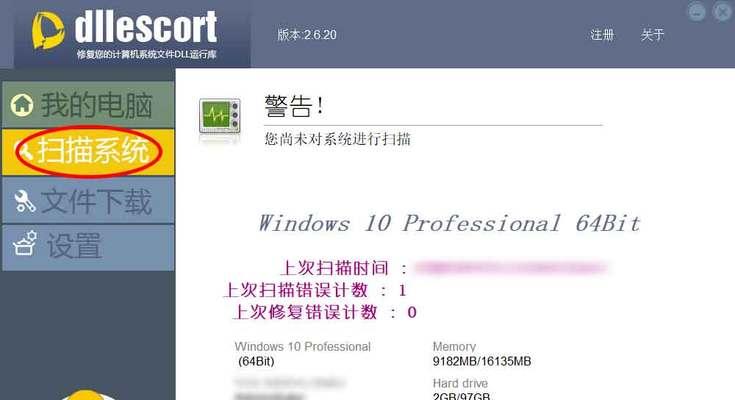
5.检查磁盘错误:在命令提示符下输入"chkdsk/f"命令,该命令会检查并修复硬盘上的错误,可能能够解决无法进入桌面的问题。
6.恢复系统还原:如果您的系统还设置了系统还原点,可以尝试使用系统还原来将系统恢复到之前正常工作的状态。
7.清理无效注册表项:使用注册表编辑器清理无效的注册表项,这些无效项可能会导致系统启动问题。
8.执行修复安装:执行修复安装可以修复系统文件和设置,同时保留用户数据和已安装的程序。
9.检查并修复启动配置:在命令提示符下输入"bootrec/fixboot"和"bootrec/fixmbr"命令,这些命令可以修复引导配置文件和主引导记录。
10.卸载最近安装的程序:如果问题发生在最近安装的程序之后,可以尝试卸载这些程序,并检查是否能够恢复正常进入桌面。
11.更新或回滚驱动程序:更新或回滚显示驱动程序、声卡驱动程序等可能出现兼容性问题的驱动程序。
12.检查并清理病毒或恶意软件:使用杀毒软件或安全工具对系统进行全面扫描,清除潜在的病毒或恶意软件。
13.重置BIOS设置:尝试重置计算机的BIOS设置,这样可以确保硬件和软件配置与默认设置相匹配。
14.使用系统修复工具:利用系统自带的修复工具,如系统文件检查器(SFC)和DISM命令,来修复可能导致无法进入桌面的系统文件错误。
15.寻求专业帮助:如果尝试了以上方法仍然无法解决问题,建议寻求专业技术人员的帮助,他们有更深入的知识和经验来解决复杂的启动问题。
当Windows错误恢复无法进入桌面时,我们可以通过检查硬件连接、修复启动、使用安全模式等方法来尝试解决问题。如果这些方法都无效,我们还可以尝试清理无效注册表项、执行修复安装或更新驱动程序等进一步解决办法。如果问题仍然存在,最好寻求专业技术人员的帮助。







